Se sei un esperto IT, sai che l'errore di stato sconosciuto della stampante HP in Windows 11/10 può essere un vero problema. Ecco come risolverlo. 1. Innanzitutto, controlla se la stampante è collegata correttamente al computer. In caso contrario, collegalo e riprova. 2. Se la stampante è collegata, controllare se il software della stampante è aggiornato. In caso contrario, aggiornalo e riprova. 3. Se il software della stampante è aggiornato, provare a riavviare il computer. Questo spesso risolve il problema. 4. Se la stampante continua a non funzionare, potrebbe esserci un problema con la stampante stessa. Contattare l'assistenza clienti HP per assistenza.
Negli ultimi due giorni, abbiamo notato che alcuni utenti di stampanti HP stanno riscontrando un problema piuttosto particolare. Vedete, la gente dice che la loro app HP Smart mostra ' Stato della stampante sconosciuto ”, supponendo che l'applicazione non sia in grado di comunicare con la stampante.

Sappiamo che questo errore appare a causa di problemi relativi al driver o al firmware quando si tratta della stampante. Tuttavia, anche altri fattori possono svolgere un ruolo e li esamineremo tutti per aiutare meglio chiunque sia interessato.
Correggi l'errore di stato della stampante HP sconosciuto
Se ti trovi faccia a faccia con Stato della stampante HP sconosciuto errore, allora le seguenti soluzioni dovrebbero aiutare:
task manager non è in grado di terminare il processo
- Sfrutta gli strumenti di diagnostica HP
- Connetti la tua stampante alla rete
- Aggiorna il firmware della tua stampante HP
- Reimpostare e ripristinare l'app HP Smart per Windows
- Disinstallare e reinstallare la stampante HP.
1] Approfitta degli strumenti diagnostici HP
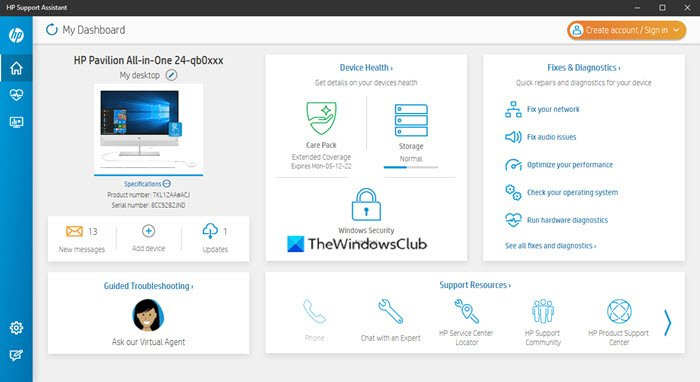
lmms recensioni
La prima cosa da fare in questa situazione è scaricare ed eseguire HP Print and Scan Doctor applicazione. Basta visitare Sito ufficiale , scarica il programma, quindi installalo sul tuo computer. Da lì, segui le istruzioni sullo schermo per far muovere tutto nella giusta direzione.
Un altro strumento che puoi cercare per correggere la maggior parte dell'errore 'Stato stampante sconosciuto' è chiamato HP Support Assistant. Se disponi di un computer HP, è probabile che non sia necessario scaricare questa applicazione poiché di solito è preinstallata.
2] Collegare la stampante alla rete
Alcune persone affermano che il collegamento della stampante alla rete può risolvere il problema 'Stato stampante sconosciuto'. Quindi, se la tua stampante è attualmente inattiva o offline, collegala premendo il pulsante di accensione. Inoltre, a seconda del modello di stampante, l'avvio di un lavoro di stampa riattiverà la stampante dalla modalità di sospensione.
Quindi assicurati che la stampante e il computer siano sulla stessa rete Wi-Fi o Ethernet. Se entrambi i dispositivi si trovano su reti diverse, il messaggio di errore potrebbe apparire brutto.
3] Aggiorna il firmware della stampante HP.
HP è nota per il rilascio periodico di aggiornamenti del firmware per le sue stampanti. Questi aggiornamenti di solito risolvono bug e malfunzionamenti e generalmente aiutano l'utente a ottenere il massimo dal proprio acquisto.
Vediamo come aggiornare il firmware della stampante senza alcuna forma di complessità.
- Apri un browser Web e vai a support.hp.com/drivers
- Da lì, fai clic su Stampante, quindi inserisci il nome o il modello della tua stampante.
- Dai Invia per esame pulsante dopo averlo fatto.
- Successivamente, è necessario espandere firmware sezione.
- Scarica l'ultima versione disponibile per il tuo dispositivo.
Puoi anche utilizzare lo strumento HP Support Assistant menzionato sopra per farlo automaticamente.
4] Ripristina e ripristina l'app HP Smart per Windows.
hdr e wcg
Se vedi Ripristina e ripristina l'app HP Smart installata sul tuo PC, puoi ripararla o ripristinarla e vedere se questo aiuta.
Leggere : Come riparare app e programmi danneggiati in Windows
5] Disinstallare e reinstallare la stampante HP.
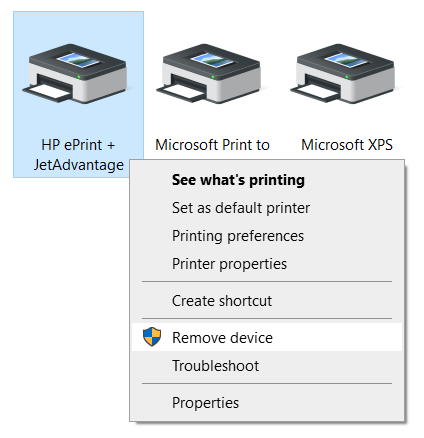
Il prossimo passo qui è disinstallare la stampante HP e quindi reinstallarla. Come possiamo svolgere questo compito nel modo più semplice? Bene, dovresti leggere il seguente articolo in quanto spiegherà in dettaglio come rimuovere la stampante dai computer Windows 11/10:
Dopo aver rimosso la stampante dal sistema, eseguire il file di installazione della stampante HP per riavviarla.
LEGGERE : Lo scanner della stampante HP non funziona in Windows
icone della barra delle applicazioni del centro di Windows 10
La mia stampante HP funzionerà su Windows 11?
Sì, la tua stampante HP funzionerà su Windows 11. Sebbene la transizione sia molto fluida, potrebbe essere necessario aggiornare il driver o installare il driver appropriato per renderlo compatibile. Che si tratti di HP, Canon, Epson o altro, funziona perfettamente su Windows 11.
Perché la mia stampante non funziona dopo l'aggiornamento di Windows 11?
Se la stampante non funziona dopo l'aggiornamento di Windows 11, potrebbe essere necessario reinstallare il driver. Nella maggior parte dei casi, ciò è dovuto a un driver obsoleto. D'altra parte, puoi anche verificare la presenza di problemi di compatibilità sul sito Web del produttore.















